Як завантажити та встановити iPadOS 16.2 на свій iPad прямо зараз
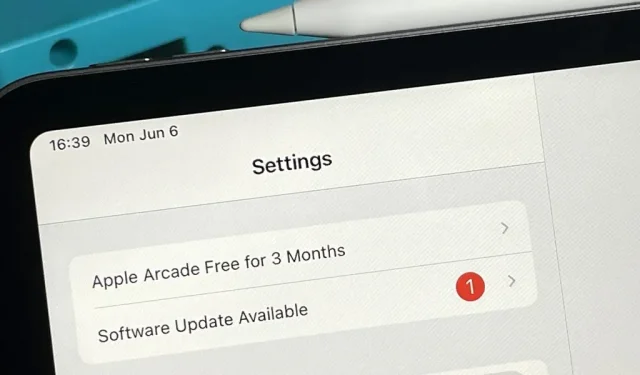
iPadOS 16.2 принесе багато захоплюючих нових функцій для iPad цієї осені, але ви можете спробувати їх усі прямо зараз, якщо вам не подобається запускати бета-версію програмного забезпечення на своєму пристрої.
Apple представила iPadOS 16.0 6 червня 2022 року на WWDC22, останній всесвітній конференції розробників Apple, але не випустила її для мас до 24 жовтня як iPadOS 16.1. Деякі з найважливіших оновлень включають спільну бібліотеку фотографій iCloud, покращення обміну повідомленнями, покращення електронної пошти, паролі в Safari, Stage Manager і нові режими відображення. Крім того, додаток Погода нарешті більше не лише для iPhone!
Далі — оновлення програмного забезпечення iOS 16.2, яке, як очікується, включатиме нову програму Freeform і оновлену архітектуру Home.
Примітка. Наведені нижче інструкції також працюють для бета-версії iOS 16.2, але ознайомтеся з нашим посібником із налаштування iOS 16.2, щоб отримати повні інструкції для iPhone.
Перейти до розділу:
- Історія випуску бета-версії iPadOS 16
- Сумісні пристрої
- Резервне копіювання архіву
- Встановити за допомогою загальнодоступного профілю OTA
- Встановити за допомогою профілю розробника OTA
- Встановіть за допомогою образу відновлення розробника IPSW
Історія випуску бета-версії iPadOS 16
- 25 жовтня: перша бета-версія iPadOS 16.2 для розробників (20C5032e)
- 24 жовтня: офіційний випуск iPadOS 16.1 (20B82)
- 18 жовтня: iPadOS 16.1 (20B79) кандидат на публічний випуск
- 18 жовтня: кандидат на випуск iPadOS 16.1 для розробників (20B79)
- 11 жовтня: публічна бета-версія iPadOS 16.0 10 | 16.1 Публічна бета-версія 6 (20B5072b)
- 11 жовтня: бета-версія 12 для розробників iPadOS 16.0 | 16.1 Developer Beta 6 (20B5072b)
- 5 жовтня: iPadOS 16.0 Public Beta 9 | 16.1 Публічна бета-версія 5 (20B5064c)
- 4 жовтня: бета-версія 11 для розробників iPadOS 16.0 | 16.1 Developer Beta 5 (20B5064c)
- 28 вересня: iPadOS 16.0 Public Beta 8 | 16.1 Публічна бета-версія 4 (20B5056e)
- 27 вересня: iPadOS 16.0 Developer Beta 10 | 16.1 Developer Beta 4 (20B5056e)
- 21 вересня: публічна бета-версія 7 iPadOS 16.0 | 16.1 Публічна бета-версія 3 (20B5050f)
- 20 вересня: iPadOS 16.0 Developer Beta 9 | 16.1 Developer Beta 3 (20B5050f)
- 15 вересня: публічна бета-версія 6 iPadOS 16.0 | 16.1 Публічна бета-версія 2 (20B5045d)
- 14 вересня: iPadOS 16.0 Developer Beta 8 | 16.1 Developer Beta 2 (20B5045d)
- 24 серпня: iPadOS 16.0 Public Beta 5 | 16.1 Публічна бета-версія 1 (20B5027f)
- 23 серпня: iPadOS 16.0 Developer Beta 7 | 16.1 Developer Beta 1 (20B5027f)
- 15 серпня: iPadOS 16.0 Public Beta 4 (20A5349b)
- 15 серпня: iPadOS 16.0 Developer Beta 6 (20A5349b)
- 9 серпня: iPadOS 16.0 Public Beta 3 (20A5339d)
- 8 серпня: iPadOS 16.0 Developer Beta 5 (20A5339d)
- 28 липня: iPadOS 16.0 Public Beta 2 (20A5328h)
- 27 липня: iPadOS 16.0 Developer Beta 4 (20A5328h)
- 11 липня: публічна бета-версія 1 iPadOS 16 (20A5312j)
- 6 липня: iPadOS 16.0 Developer Beta 3 (20A5312g)
- 22 червня: iPadOS 16.0 Developer Beta 2 (20A5303i)
- 6 червня: перша бета-версія iPadOS 16.0 для розробників (20A5283p)
Сумісні пристрої
Бета-версія iPadOS 16.2 доступна для всіх наведених нижче моделей iPad. Apple припинила підтримку iPad mini 4 і iPad Air 2, тому ці пристрої не підтримуються в iPadOS 16.
- iPad Air (5 покоління)
- iPad Air (4 покоління)
- iPad Air (3-го покоління)
- iPad mini (6-го покоління)
- iPad mini (5 покоління)
- iPad (9 покоління)
- iPad (8 покоління)
- iPad (7 покоління)
- iPad (6 покоління)
- iPad (5 покоління)
- iPad Pro 11 дюймів (3-го покоління)
- iPad Pro 11 дюймів (2-го покоління)
- iPad Pro 11 дюймів (1-го покоління)
- iPad Pro 12,9″ (5 покоління)
- iPad Pro 12,9″ (4-е покоління)
- iPad Pro 12,9″ (3-е покоління)
- iPad Pro 12,9″ (2-го покоління)
- iPad Pro 12,9″ (1-е покоління)
- iPad Pro 10,5 дюймів
- iPad Pro 9,7 дюймів
Архівуйте резервну копію iPadOS
Бета-версія iPadOS 16.2 може бути недостатньо стабільною для вас, якщо це ваш основний iPad, а не додатковий для гри. Якщо ви хочете повернутися до попередньої версії, вам знадобиться резервна копія iPadOS 15.7 або iPadOS 16.1, щоб негайно повернутися до попередньої версії, але ви можете створити резервну копію лише перед встановленням iPadOS 16.2.
Без архівної резервної копії ви можете дочекатися, поки Apple випустить наступні стабільні оновлення iPadOS 15 або 16. Якщо він випущений, видаліть профіль програмного забезпечення iPadOS 16 Beta на своєму iPad, а потім перейдіть у «Параметри» -> «Загальні» -> «Оновити програмне забезпечення», щоб оновити свій iPad до останньої версії iPadOS 15 або iPadOS 16, як зазвичай.
Спосіб 1: установіть за допомогою загальнодоступного профілю OTA
Публічна бета-версія iPadOS 16 була випущена 11 липня, або через 35 днів після першої бета-версії для розробників, але її продовжували тестувати як публічну бета-версію iPadOS 16.1 до останнього стабільного випуску 24 жовтня. Публічна бета-версія iPadOS 16.2 не вийшла з’явився ще. поки що, але очікується 26 жовтня, через день після випуску для розробників. Використовуйте ці інструкції, щоб оновити свій iPhone до останньої загальнодоступної бета-версії iOS 16.2, якщо вона доступна.
Публічна бета-версія iPadOS 16.2 від Apple ще не випущена.
- Видаліть публічну бета-версію iPadOS 15, якщо вона встановлена на вашому iPad. Перейдіть до Налаштування -> Загальні -> VPN і керування пристроями -> Профіль програмного забезпечення iPadOS 15 Beta -> Видалити профіль, введіть свій пароль і підтвердьте, натиснувши Видалити.
- Відвідайте beta.apple.com у браузері на своєму iPad.
- Якщо ви ще не ввійшли, увійдіть, використовуючи свої облікові дані Apple ID, введіть код 2FA з іншого пристрою та «Довіряйте» браузеру, якщо він запитає.
- Прочитайте та «прийміть» угоду про бета-версію програмного забезпечення Apple, якщо ви її бачите.
- Торкніться посилання «Зареєструвати пристрій iPadOS». Також відвідайте beta.apple.com/profile .
- Торкніться посилання Завантажити профіль.
- Натисніть «Дозволити» у спливаючому вікні, щоб переглянути профіль конфігурації, а потім «Закрити», коли завантаження завершиться.
- «Перейдіть до Налаштування -> Загальні -> VPN і керування пристроями -> Профіль програмного забезпечення iPadOS 16 Beta». Або торкніться посилання «Профіль завантажено» на головній сторінці програми «Налаштування».
- Виберіть «Встановити», введіть пароль свого iPad і прочитайте форму згоди.
- Натисніть «Встановити», а потім знову «Встановити» у списку дій.
- Натисніть Перезапустити, якщо буде запропоновано. В іншому випадку продовжуйте.
- Підключіть iPad до джерела живлення та переконайтеся, що ви підключені до мережі Wi-Fi.
- Перейдіть до «Налаштування» -> «Загальні» -> «Оновлення програмного забезпечення».
- Виберіть «Завантажити та встановити», якщо програмне забезпечення ще не завантажено.
- Якщо потрібно, введіть свій пароль.
- Натисніть «Погоджуюсь» в Умовах використання, якщо воно з’явиться.
- Завершіть установку бета-версії iPadOS 16, як і будь-яке інше оновлення iPadOS.
Спосіб 2. Встановіть за допомогою профілю розробника OTA
Найпростіший спосіб інсталювати бета-версію iPadOS 16.2 на iPad — за допомогою профілю конфігурації на веб-сайті розробників Apple. Дотримуйтеся наведених нижче інструкцій, якщо ви ніколи раніше цього не робили. Для доступу до профілю конфігурації вам знадобиться обліковий запис розробника. Після завершення процесу всі майбутні бета-оновлення iPadOS 16.2 надсилатимуться по повітрю (OTA) через екран Оновлення програмного забезпечення в налаштуваннях.
Бета-версія Apple iPadOS 16.2 для розробників була випущена 25 жовтня 2022 року.
- Відвідайте developer.apple.com/download у браузері на iPad.
- Якщо ви ще не ввійшли, увійдіть, використовуючи свої облікові дані Apple ID, введіть код 2FA з іншого пристрою та «Довіряйте» браузеру, якщо він запитає.
- Виберіть «Install Profile» у розділі iPadOS 16 Beta. Або перейдіть за посиланням «Встановити профіль» .
- Натисніть «Дозволити» під час підказки, а потім «Закрити» після завантаження профілю конфігурації.
- Перейдіть до Налаштування -> Загальні -> VPN і керування пристроями -> Профіль програмного забезпечення iPadOS 16 Beta. Або торкніться посилання «Профіль завантажено» на головній сторінці програми «Налаштування».
- Виберіть «Встановити», введіть пароль свого iPad і прочитайте форму згоди.
- Натисніть «Встановити», а потім знову «Встановити» у списку дій.
- Натисніть Перезапустити, якщо буде запропоновано. В іншому випадку продовжуйте.
- Підключіть iPad до джерела живлення та переконайтеся, що ви підключені до мережі Wi-Fi.
- Перейдіть до «Налаштування» -> «Загальні» -> «Оновлення програмного забезпечення». Крім того, торкніться посилання iPadOS 16 Developer Beta Now Available на головній сторінці програми «Налаштування».
- Виберіть «Завантажити та встановити», якщо програмне забезпечення ще не завантажено.
- Якщо потрібно, введіть свій пароль.
- Натисніть «Погоджуюсь» в Умовах використання, якщо воно з’явиться.
- Завершіть установку бета-версії iPadOS 16, як і будь-яке інше оновлення iPadOS.
Спосіб 3. Встановіть за допомогою образу відновлення розробника IPSW
Профіль конфігурації — це найпростіший спосіб інсталювати бета-версію iPadOS 16.2, але ви також можете використовувати образ відновлення, якщо хочете почати все заново. Дотримуйтеся наведених нижче інструкцій, якщо ви ніколи раніше цього не робили. Для доступу до IPSW для вашої моделі iPad вам знадобиться обліковий запис розробника.
Бета-версія Apple iPadOS 16.2 для розробників була випущена 25 жовтня 2022 року. Ці інструкції працюють на macOS Catalina (10.15), Big Sur (11), Monterey (12) або Ventura (13).
- Відвідайте developer.apple.com/download у браузері на вашому Mac.
- Якщо ви ще не ввійшли, увійдіть, використовуючи свої облікові дані Apple ID, введіть код 2FA з іншого пристрою та «Довіряйте» браузеру, якщо він запитає.
- Виберіть «Переглянути все» в розділі бета-версії iPadOS 16.
- Завантажте файл IPSW для своєї моделі iPad. (Для вашої зручності після цих інструкцій також надаються посилання.)
- Відкрийте Finder.
- Підключіть iPad до Mac за допомогою кабелю Lightning- USB або Lightning-USB-C .
- Якщо ви бачите на своєму iPad сповіщення «Розблокуйте iPad, щоб використовувати аксесуари», розблокуйте iPad за допомогою Face ID, Touch ID або пароля, щоб продовжити.
- Натисніть «Довіряти цьому комп’ютеру», якщо з’явиться запит на вашому iPad, і дотримуйтеся вказівок на екрані. Ви завжди можете не довіряти комп’ютеру пізніше.
- Виберіть назву свого iPad на бічній панелі.
- Утримуйте клавішу Option і клацніть «Перевірити наявність оновлень» на панелі «Зведення».
- Виберіть образ відновлення IPSW, який ви завантажили на свій Mac, і натисніть «Відкрити».
- Натисніть «Оновити», якщо буде запропоновано, щоб дозволити вашому Mac зв’язатися з Apple, щоб перевірити та встановити бета-версію iPadOS 16.
- Під час налаштування вам може знадобитися ввести пароль iPad.
- Ваш iPad перезавантажиться, коли Finder завершить встановлення образу.
- Дотримуйтесь інструкцій на iPad, щоб активувати та налаштувати бета-версію iPadOS 16.
Посилання для завантаження IPSW
Обов’язково завантажте посилання, пов’язане з конкретною моделлю iPad. Це офіційні посилання Apple на iPadOS 16.2 Developer Beta Recovery Images (20C5032e). Ви можете скористатися цими посиланнями, якщо ви не розробник, але ми рекомендуємо вам використовувати загальнодоступну бета-версію (див. Спосіб 1 вище), оскільки ці версії оптимізовані для розробників.



Залишити відповідь